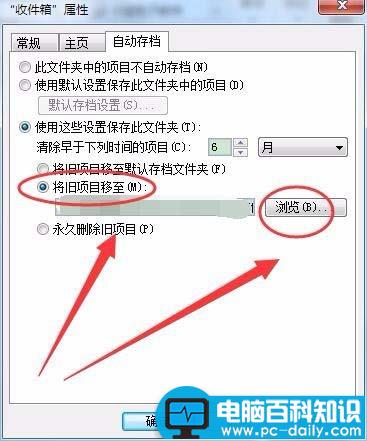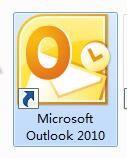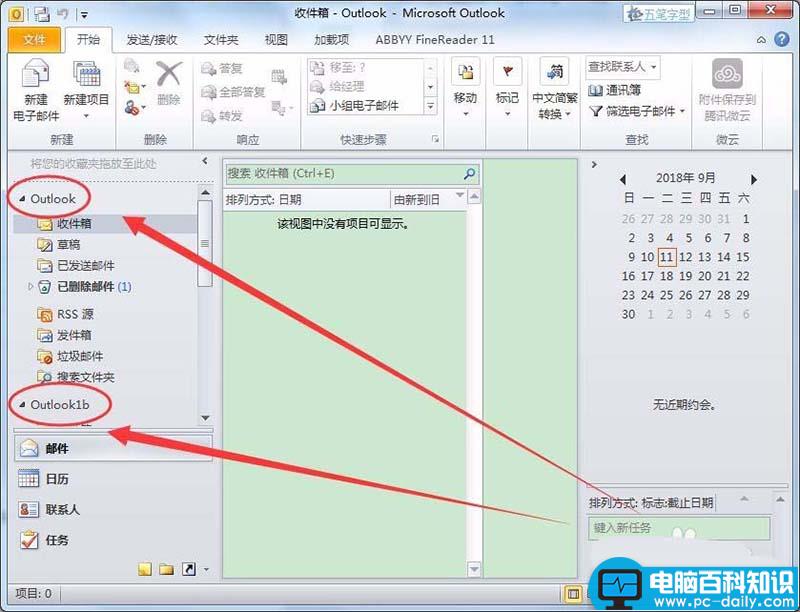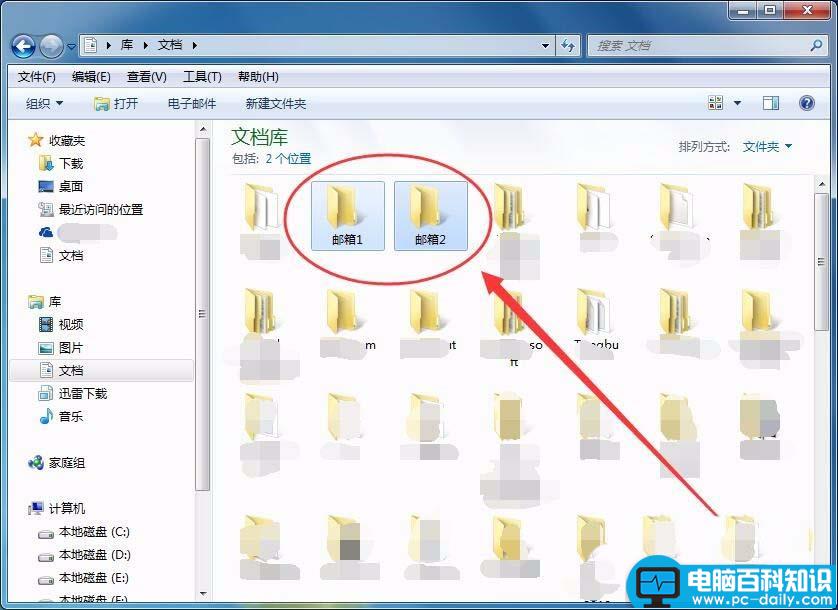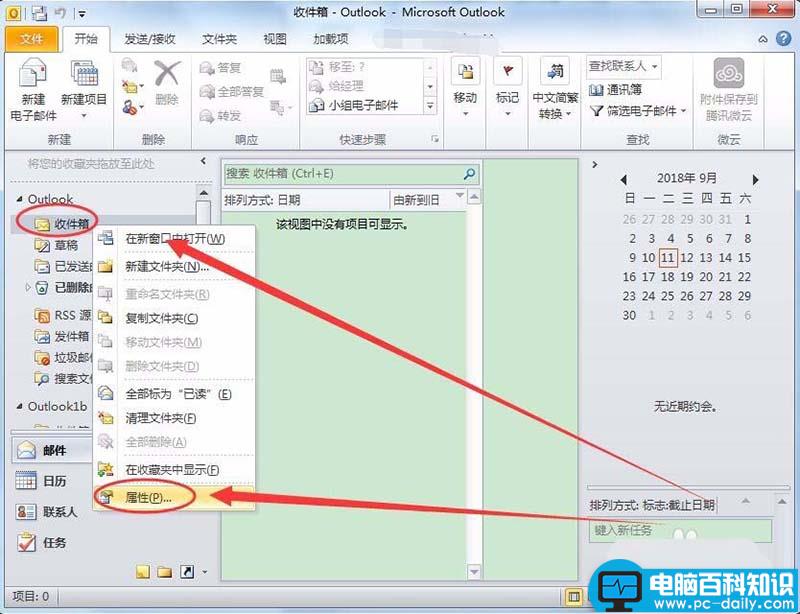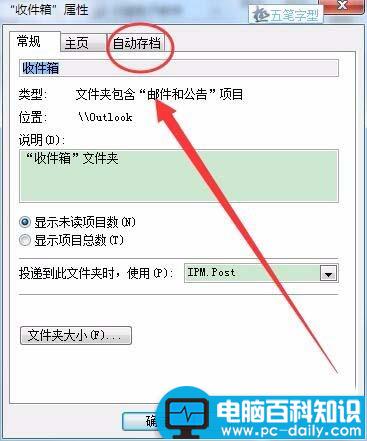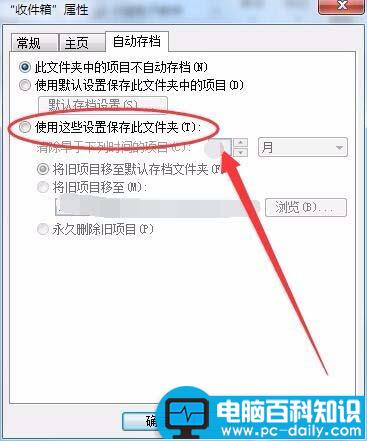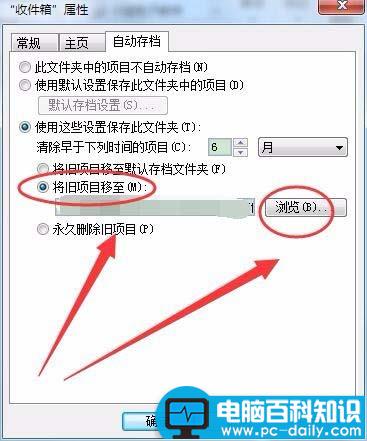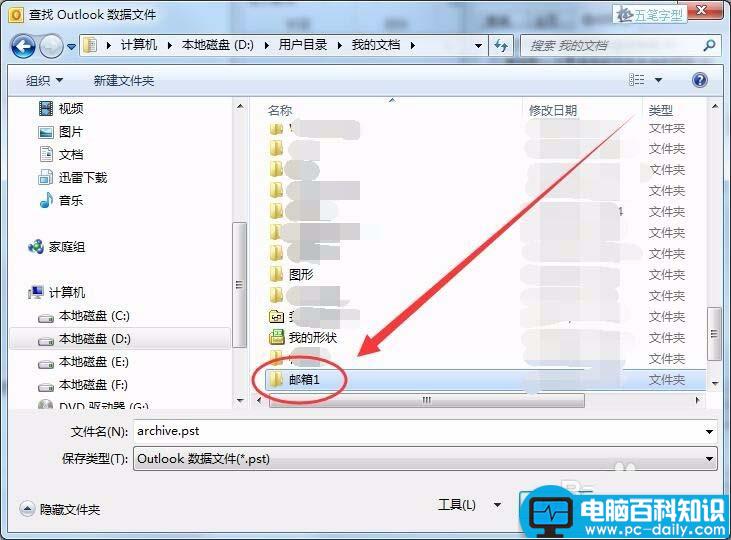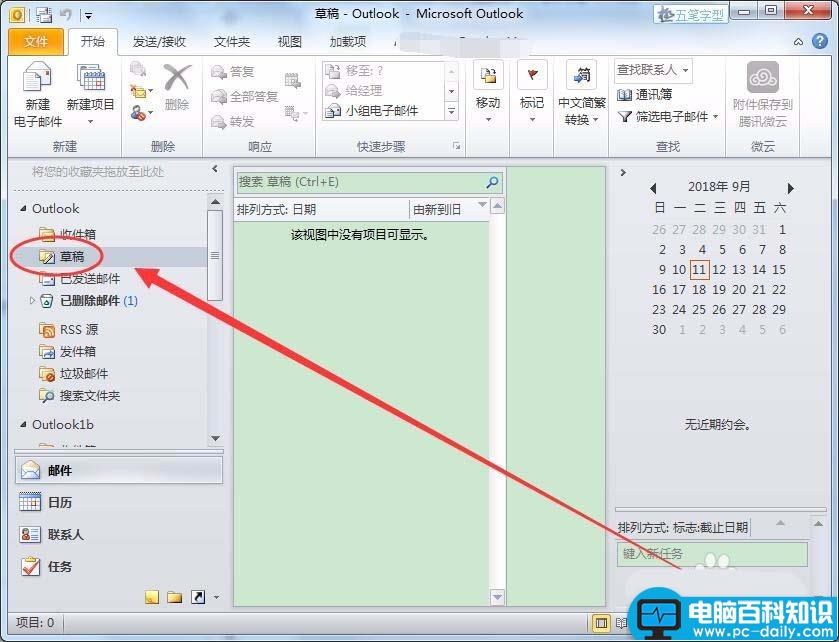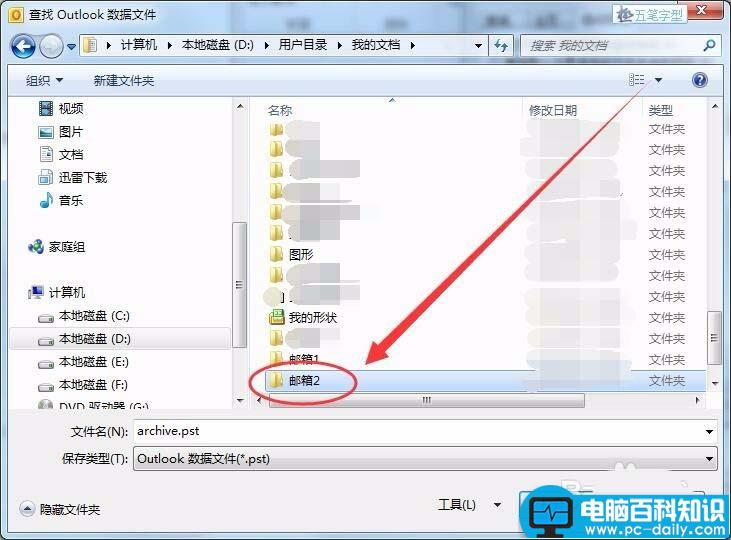Outlook可以登陆多个账号,默认情况下不同帐号的文件保存在同一目录下,但是想让不同的账号的邮件保存在不同的位置,该怎么设置呢?下面我们就来看看详细的教程。
- 软件名称:
- Microsoft Outlook 2010 邮箱 官方免费完整版
- 软件大小:
- 886MB
- 更新时间:
- 2017-05-27
1、桌面上双击Microsoft Outlook 2010图标,打开软件。
2、Outlook窗口中,创建两个帐号。
3、打开资源管理器,新建两个不同的文件夹。
4、第一个帐户的收件箱上右击,选择属性选项。
5、收件箱属性窗口中,选择自动存档选项卡。
6、自动存档选项卡中,选择使用这些设置保存此文件夹选项。
7、单击将旧项目移至选项,选择浏览按钮。
8、数据文件窗口中,选择收件箱保存的目录。
9、设置其它文件夹的保存位置,可以保存在不同的目录文件夹中。
10、用同样的方法,将另外一个帐户保存到另一个文件夹中。
11、现在,Outlook 2个帐号的文件就分开保存了。
以上就是outlook两个账号分别存放的教程,希望大家喜欢,请继续关注。